axure合并单元格的简单操作
时间:2022-10-26 13:41
很多新手小伙伴还不了解axure合并单元格的简单操作,所以下面小编就带来了axure合并单元格的教程哦。
axure合并单元格的简单操作

1、Axure自带表格插件,将鼠标放在“表格”上面,拖动表格到空白区域。
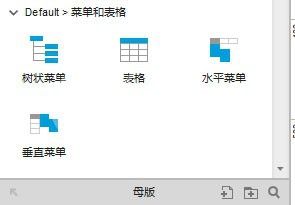
2、就能绘制出一个三行三列的表格了。
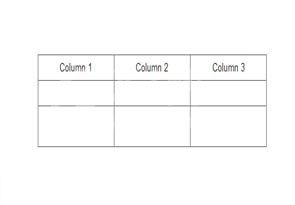
3、右键表格,就可以对表格进行常规的操作,例如增加一列,增加一行。
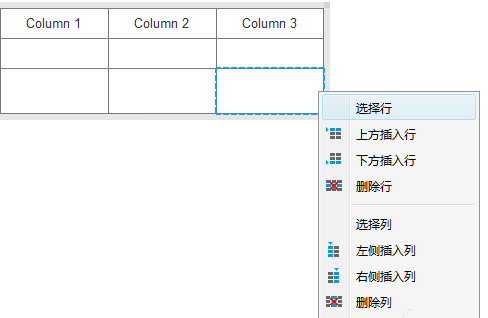
4、但并没有看到合并单元格的选项。因为Axure并不是文本处理工具,对于表格的合并值处理上存在问题。毕竟是一款绘制软件。如果你选择黏贴到excel或者word的时候就会发现,你复制过去的并不是值,而是一张图片。
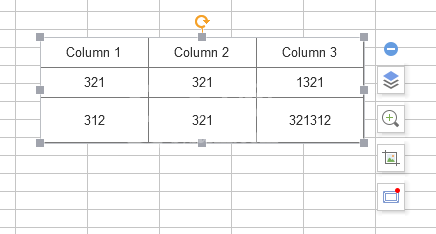
5、要在Axure中实现表格的合并,需要借助另外一款工具,就是常用的excel。在excel中对表格进行操作。例如这里进行了第二列2,3行表格的单元格合并。
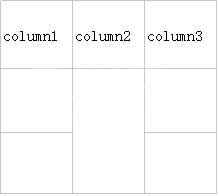
6、excel中的表格导出为图片,黏贴到axure中。没办法,数据无法进行互通,只能以图片的形式相互导入。
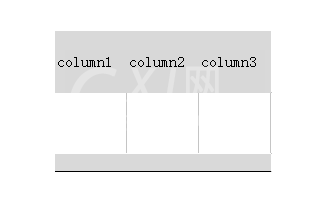
7、或者使用更简单的方法,就是直接使用方块元素来拼接成表格。毕竟只是原型图,也很少看到现在的web页面出现table元素了,如果只是自己处理数据的话,excel更好用。记得在样式这里把重叠边的border去掉就ok
各位小伙伴们,看完上面的精彩内容,都清楚axure合并单元格的简单操作了吧!



























